Как да намерите на файлове и папки в Windows 7 - Windows 7 седем «потребителски бележки"

В тази статия ще се съсредоточи върху ефективни и бързи файлове за търсене и папки на вашия компютър с операционната система Windows 7.
В Windows 7, процесът на намиране на файлове и папки, въз основа на индексиране, който е на компютър, специален файл със списък на всички съществуващи файлове и папки, както и когато трябва да се намери някой файл или папка, операционната система изглежда за тях не на твърдия диск, и в този файл кабинет, значително намаляване на времето за търсене.
За разлика от по-старите версии на Windows, търсене в Windows 7 може да се направи по по-прост начин. За да направите това, отидете в менюто "Старт" в долния ляв ъгъл вече имат полето, което се казва "намери програмните файлове" и в които е необходимо да въведете името на файла, който търсите.
Може би тази ситуация е, че на брега "Търсене програми и файлове" на в менюто "Старт" няма да се появят. Най-вероятно сте го изключили, и тя трябва да бъде включена. Направете следното:
Необходимо е да отидете в менюто "Старт" - "Control Panel" - "Всички елементи на контролния панел" - "или изключване на функции на Windows" - тук е необходимо да се постави отметка в непосредствена близост до "Търси Windows" или «WindowsSearch». След натискане на бутона "ОК", низа за търсене трябва да се появи.
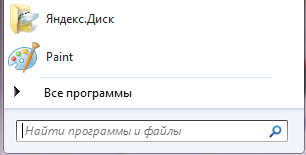
Веднага след като въведете поне един знак в полето за търсене, Windows 7 веднага дава резултати, които отговарят на това изискване, което означава, че файловете и папките, чиито имена започват с характер. Както въведете символите са намалени до резултатите от заявки за търсене. Ако не виждате сред отговорите, че файлът, които търсите, можете да натиснете "да се запознаят с други резултати", и веднага ще се озовете в "Explorer", където преди да отворите всички, които важат в по-развита форма.
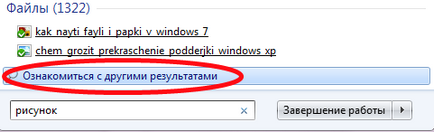
С открит отговорите, можете да направите всички действия, които искате. Или копиране, изтриване или преместване и т.н.
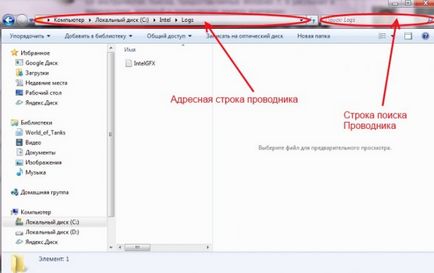
За да търсите низ в "Explorer" има такава полезна функция като филтър. Това означава, че можете да зададете дата на промяна на файла или неговия размер, толкова по-бързо и по-лесно да се намери правилният файл. Той помага, когато сте забравили името на файла, който се търси.
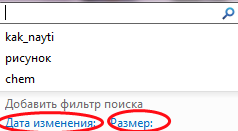
Понякога има такава ситуация, когато търсите някакъв файл, като например диск "D", въведете името му в полето за търсене в менюто "Старт", но файла не се появи в издаването на резултатите от търсенето, въпреки че сте сигурни, че файлът съществува там. Причината за това е, че вашия диск «D» не се добавя към индекса за търсене.
За да видите кои папки и дискове са индексирани от операционната система и кои не са, че е необходимо да отидете в менюто "Старт" - "Control Panel" - "Опции за индексиране".
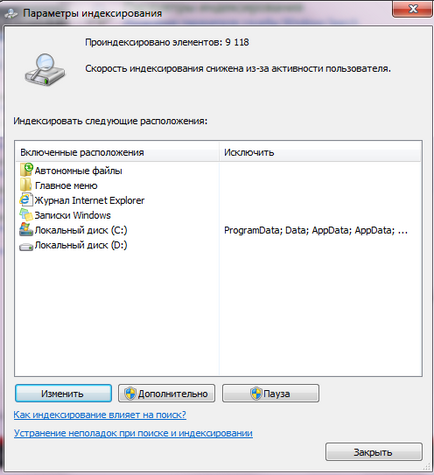
В този случай имам и двете устройства са индексирани. Ако не сте в списъка диск "С" и "D" или двата диска, а след това трябва да се коригира. В същия прозорец, щракнете върху бутона "Промяна" и ще се появи следният прозорец.

Сега, в горния списък поле, което трябва да поставите отметка в квадратчето пред диска, където те не са инсталирани (маркирани в червено), за да се получи, както е показано по-долу и натиснете "ОК" в долната част на прозореца - също маркирани в червено. Ще подаде индексиране. Това може да отнеме доста дълго време - това зависи от работата на вашия компютър, обемът на дисковото индексирани и дали работите в момента на компютъра, или не. Ако работите, а след това в "Опции за индексиране" ще се чете "скорост индексирането е намалена поради активността на потребителя." След тази процедура, не е проблем с намирането на информация на вашия компютър не трябва да бъде.